有很多朋友表示还不太清楚Lightworks是怎么调整视频图片尺寸的?下面小编就将和大家一起分享Lightworks调整视频图片尺寸的操作方法,有需要的朋友可以来看看哦,希望可以帮助到大家。
首先,打开Lightworks,选择local files菜单加载素材;

在项目内容窗口选择要进行编辑的视频素材文件,选择拖拽到时间线上;
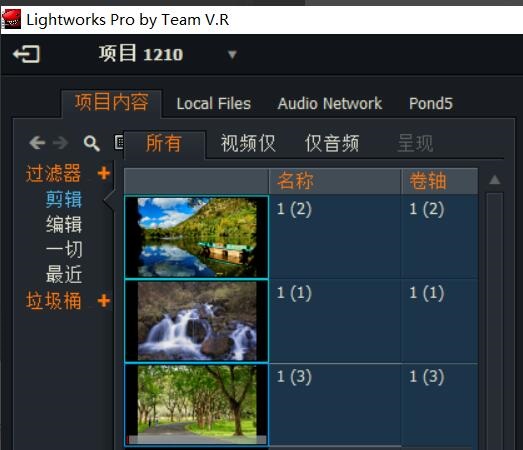
此时导入到时间线上的图片素材,左右两边与窗口不匹配,产生难看的黑边现象;
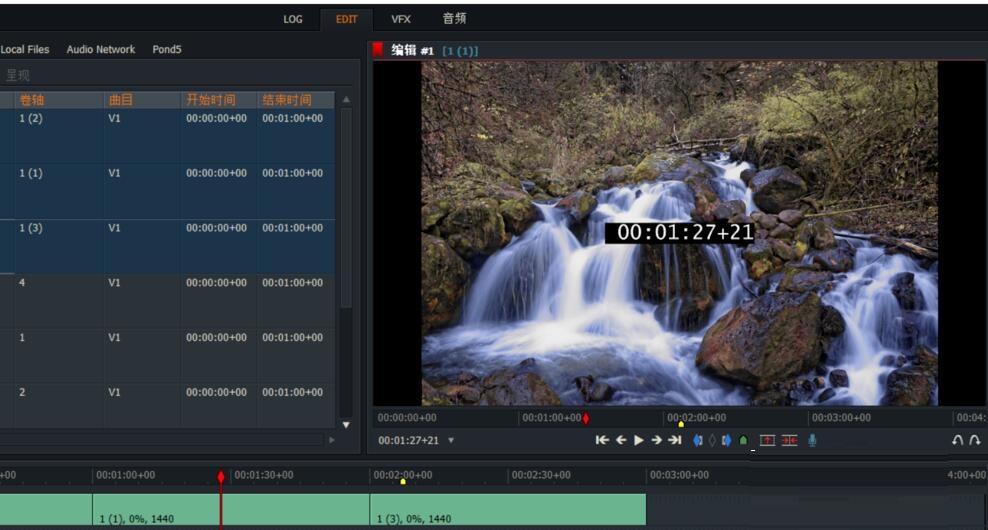
切换到VfX视频特效菜单窗口,右键点击要调整的素材,在弹出的选项里选择添加3D DVE功能,点击打开;
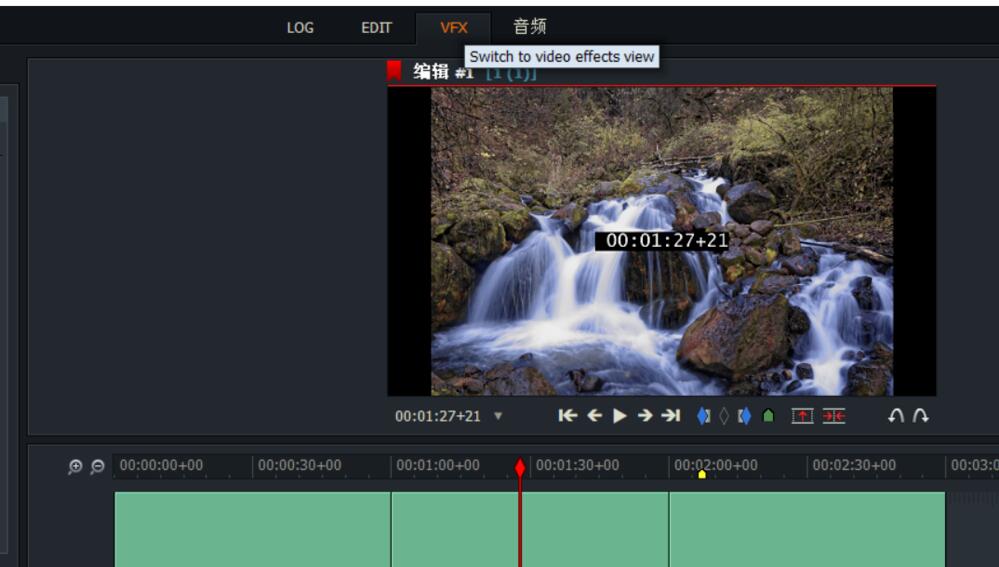

打开3D DVE效果窗口,在里面选择positin选项,之后点击Z轴的滑块调整的参数即可缩放和放大图片尺寸;
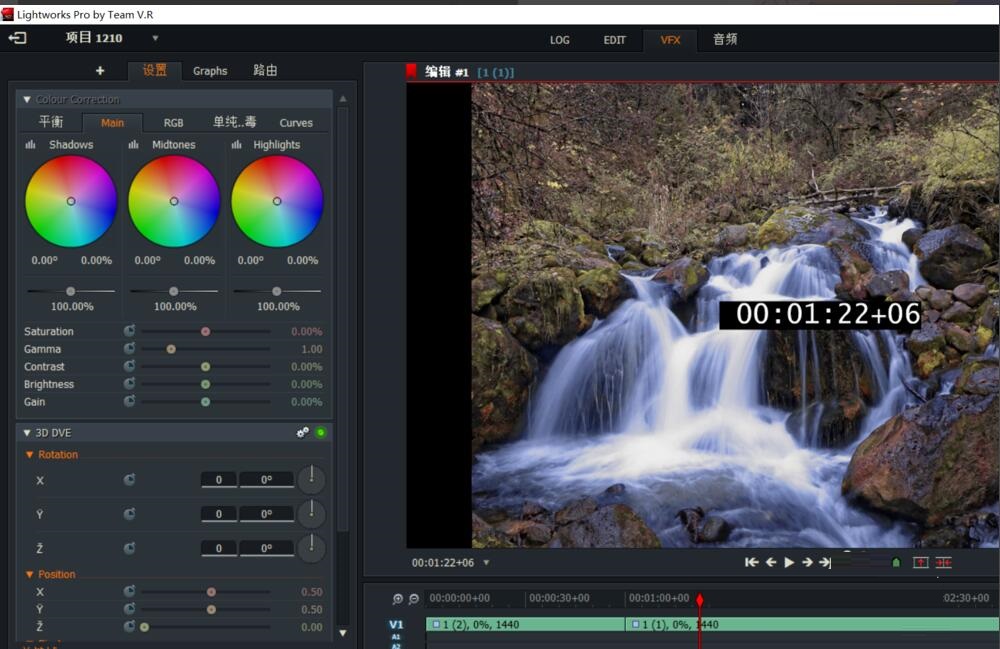
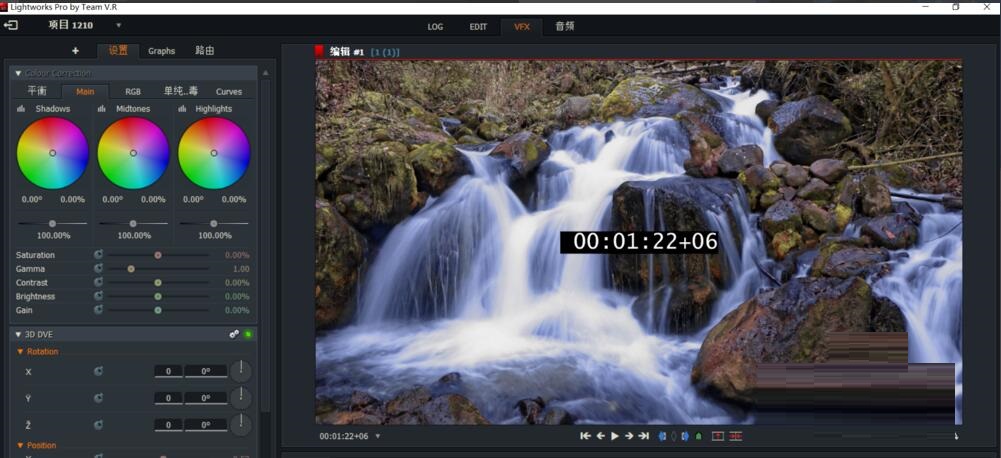
3D DVE里position中x轴和y轴分别调整视频图的左右和上下位置。

以上就小编分享的Lightworks调整视频图片尺寸的操作方法,还不会的朋友赶快来学习学习哦。
- Snipaste怎么取消开机自启动-Snipaste取消开机自启动的步骤
- Snipaste怎么设置截图大小-Snipaste教程
- Snipaste如何修改快捷键-Snipaste教程
- Snipaste如何固定尺寸进行截图-Snipaste教程
- Snipaste怎么设置截图图片质量-Snipaste教程
- 千月蓝牙驱动(BlueSoleil)怎么使用-千月蓝牙驱动使用说明
- 模拟人生4怎么调中文-模拟人生4调中文的方法
- 模拟人生4怎么玩-模拟人生4玩法详解
- 模拟人生4如何生孩子-模拟人生4秘籍
- 模拟人生4怎么找到一份工作-模拟人生4秘籍
- 模拟人生4如何开零售店-模拟人生4秘籍
- 模拟人生4如何上大学-模拟人生4秘籍
- 模拟人生4怎么开妓院-模拟人生4秘籍
- 模拟人生4如何买雨伞-模拟人生4秘籍
- 模拟人生4怎么结婚-模拟人生4秘籍
- 模拟人生4如何买温控器-模拟人生4秘籍
- i苹果助手安装苹果驱动老是失败怎么办-安装驱动老失败的解决方法
- i苹果助手如何安装-i苹果助手教程
- 小霸王模拟器如何使用-小霸王模拟器教程
- 原神充值机制是什么样的-原神充值机制介绍
- 原神角色如何获得-原神角色获得方法介绍
- 原神找书任务-原神找书的小九九任务怎么通关
- 原神pc手柄如何设置-原神pc手柄键位设置技巧分享
- 原神前期体力如何使用-原神前期体力使用方法介绍
- 优麒麟 20.10 系统将于 10 月 22 日发布
- 暗黑破坏神2该如何修改装备属性- 装备的修改方法
- 魔渊之刃第15关boss怎么打-魔渊之刃攻略15关
- 光遇云野如何玩-光遇攻略云野
- 光遇圣岛季先祖兑换物品有哪些-光遇圣岛季先祖兑换表一览
- 《真三国无双8:帝国》宣布 2021年发售